
別のスプレッドシートにあるデータを毎回コピペしてるけど、
もっと効率的にできないかな…
そんなときにおすすめなのが、IMPORTRANGE(インポートレンジ)関数です。
IMPORTRANGEを使えば、他のスプレッドシートのデータを自動で取り込むことができ、集計や報告資料の作成がグンと楽になります。
この記事では、Googleスプレッドシート初心者の方向けに、
- IMPORTRANGE関数の基本の使い方
- 実務で役立つ活用例(FILTER・QUERYなど)
- よくあるエラーとその対処法
- 一緒に使うと便利な関数一覧
をわかりやすく解説します。
IMPORTRANGE関数とは?
IMPORTRANGE関数は、他のGoogleスプレッドシートからデータを指定の範囲で読み込む関数です。
たとえば、担当者別に売上データを入力しているシートがあり、それを別の「集計用ファイル」にまとめて集計したいときなどに便利です。
実例データ:売上管理シート
本記事では以下のようなデータを例にして、活用方法をご紹介します。
※なお、本記事では、このデータが入力されているスプレッドシートのURLを、集計用のスプレッドシートの「参照」シートのA1セルに入力している設定で説明します。(実際のURL公開するわけにはいかないので💦)
| 日付 | 店舗名 | 商品名 | 数量 | 金額 |
|---|---|---|---|---|
| 6/1 | 東京店 | コーヒー | 3 | 900 |
| 6/1 | 大阪店 | 紅茶 | 2 | 600 |
| 6/2 | 東京店 | コーヒー | 1 | 300 |
| 6/2 | 名古屋店 | ケーキ | 4 | 1600 |
| 6/3 | 東京店 | 紅茶 | 1 | 300 |
| 6/3 | 大阪店 | コーヒー | 2 | 600 |
| 6/4 | 東京店 | ケーキ | 2 | 800 |
| 6/4 | 名古屋店 | コーヒー | 3 | 900 |
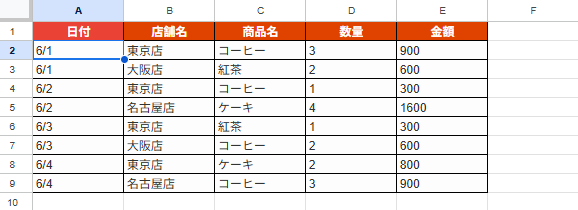
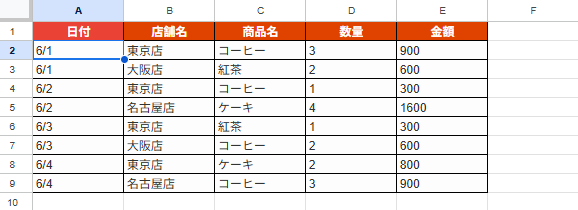
IMPORTRANGE関数の使い方
お待たせしました!ここからは関数についての説明になります。
構文はこちら
IMPORTRANGE("スプレッドシートのURL", "シート名!範囲")例:売上データを取り込む
今回は、スプレッドシートのURLは事前に別のセルに埋め込んでからIMPORTRANGE関数を使用しています。
=IMPORTRANGE('参照'!A1, "売上シート!A2:E")これで、別ファイルの「売上シート」からA2〜E列までのデータが取り込まれます。
※「’参照’!A1」は「”https://docs.google.com/spreadsheets/d/●●●”」のような形でもOKです!
初回のみ「アクセスを許可」する操作が必要です。#REF! と出たら、クリックして許可しましょう。
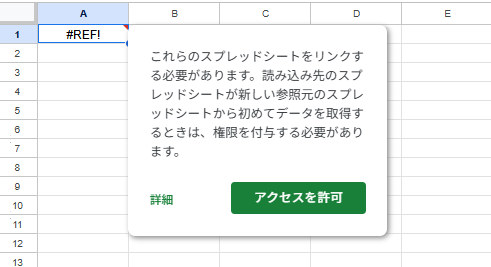
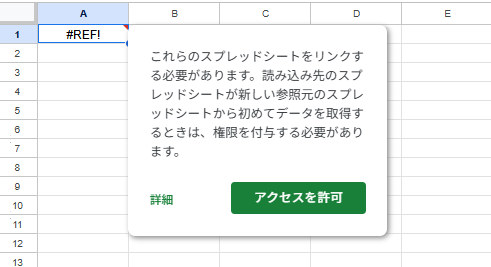
読み込んだ結果がこちら👇
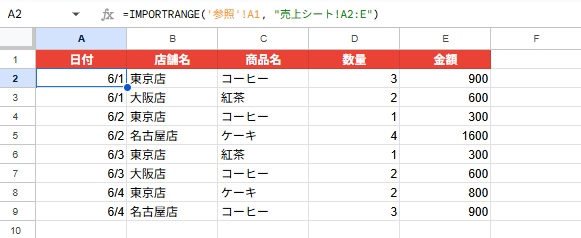
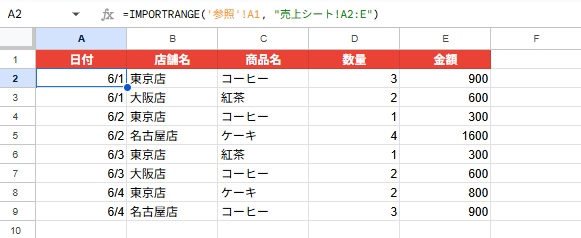
IMPORTRANGE関数については基本はこれだけでOKです。
ここから先は、他の関数との組み合わせた活用例を紹介します!
活用例①:特定の店舗だけを表示(FILTER関数)
東京店だけを取り出したい場合は、次のように記述します。
=FILTER(
IMPORTRANGE(参照!A1, "売上シート!A2:E"),
INDEX(IMPORTRANGE(参照!A1, "売上シート!B2:B"), 0) = "東京店"
)INDEX(..., 0)で列全体を取得FILTERで条件を絞り込み
読み込んだ結果がこちら👇
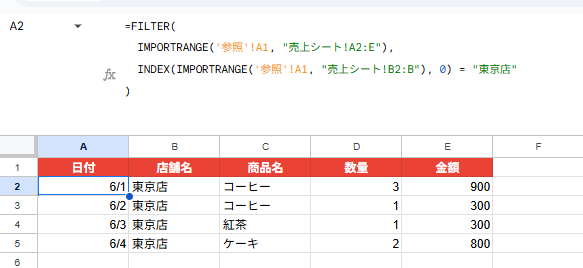
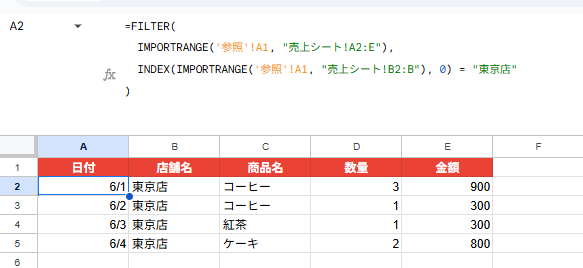
活用例②:日付ごとの売上合計(QUERY関数)
「日付ごとの売上合計を自動で集計してグラフにしたい」「日報の自動集計に使いたい」といったケースで活躍する方法です。
使うのは QUERY 関数。集計元シートの「日付」と「売上金額」の情報をもとに、日別の売上合計を一覧で出力します。
=QUERY(
IMPORTRANGE('参照'!A1, "売上シート!A2:E"),
"select Col1, sum(Col5)
where Col1 is not null
group by Col1
label Col1 '日付', sum(Col5) '売上合計'",
1
)Col1→ 「売上シート」の日付列Col5→ 「売上シート」の金額列where Col1 is not null→ 空白行(空の日付)を除外group by Col1→ 日付単位でグループ化して集計label→ 結果の列にわかりやすい見出しをつける- 最後の引数
1→最初の行がヘッダー行であることを示す
読み込んだ結果がこちら👇
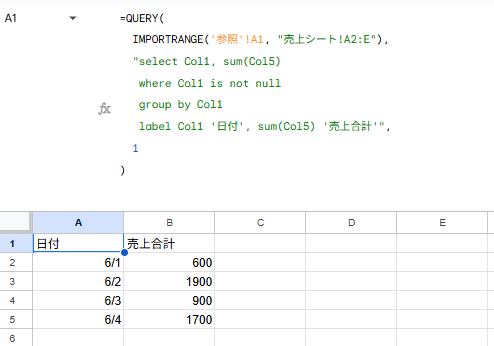
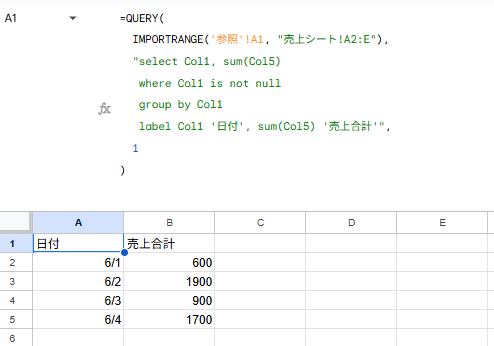
IMPORTRANGE関数の注意点と対処法
❗ アクセス権の確認が必要
- データ元のファイルが共有設定で閲覧可能である必要があります
- 初回のみ「アクセスを許可」する操作が必要です
❗ SUMIFS関数などが使えない場合がある
たとえば以下のような式は、IMPORTRANGEではうまく動作しません。
=SUMIFS(IMPORTRANGE(...), IMPORTRANGE(...), 条件)これは、複数のIMPORTRANGEで取得した範囲が内部的に一致しないためです。
対処法
- いったん別のシートにデータを展開してからSUMIFSを使う
- または
QUERY関数を使って条件付き集計を行う方が安定します
一緒に使うと相性がいい関数一覧
| 関数名 | 用途 |
|---|---|
FILTER | 条件に合うデータを抽出 |
QUERY | グループ集計や並び替えができる |
ARRAYFORMULA | 複数行の処理を一括で行う |
IF / IFS | 条件に応じて結果を分岐させる |
INDEX | 任意の列や行を取得する |
VLOOKUP | 他の表から該当データを探し出す |
まとめ:IMPORTRANGE関数で作業効率が大幅アップ!
IMPORTRANGE関数を使うと、
他のGoogleスプレッドシートから自動でデータを取り込めるようになります。
- 手作業のコピペが不要に
- 最新のデータを常に反映
- 集計や分析もラクラク
FILTER や QUERY などと組み合わせれば、実務の報告書や集計業務がグッと効率化されます。










